Inhoudsopgave
Om de RDS-licenties op de Remote Desktop License Server te installeren, moet u het autorisatienummer en de licentiesleutel kennen. Deze informatie (het RDS-autorisatienummer en de licentiesleutel) kunt u vinden in de bevestigingsmail die u hebt ontvangen toen u de RDS-licenties kocht, of in het Microsoft Volume Licensing Service Center (na inloggen op uw account).

Deze handleiding is geschreven voor gebruikers die het RDS CALS Autorisatienummer en de Licentiesleutel van VLSC willen achterhalen.
Waar vindt u het RDS CALS autorisatienummer & licentienummer in het Volume Licensing Service Center (VLSC).
Om het autorisatienummer en de licentiesleutel voor de aangeschafte RDS CALS te zien in Microsoft Volume Licensing Service Center (VLSC):
1. Aanmelden bij VLSC.
2. Ga in het menu naar Licenties en klik op Samenvatting van de relatie
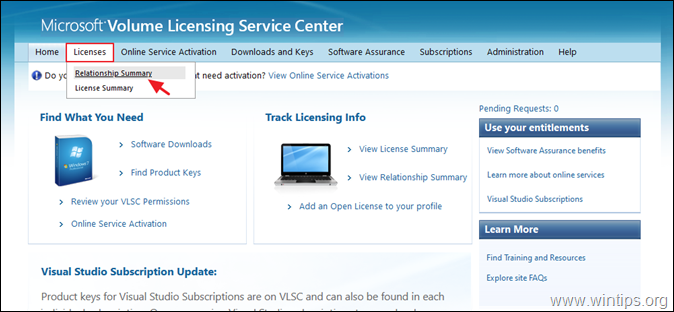
3. Klik op Licentie ID nummer .
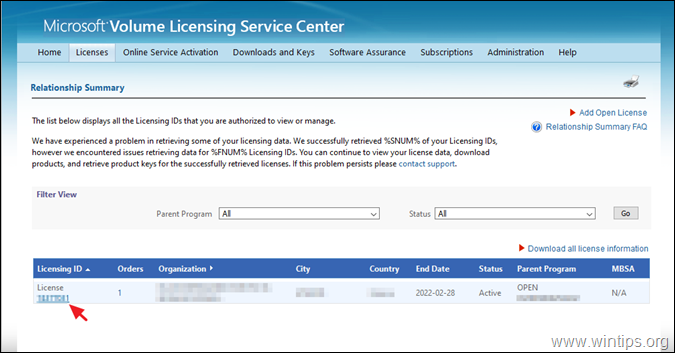
4. Op het volgende scherm kunt u erachter komen:
a. Op Licentie details veld, de Licentienummer
b. Op Ouderprogramma veld, de Machtigingsnummer .
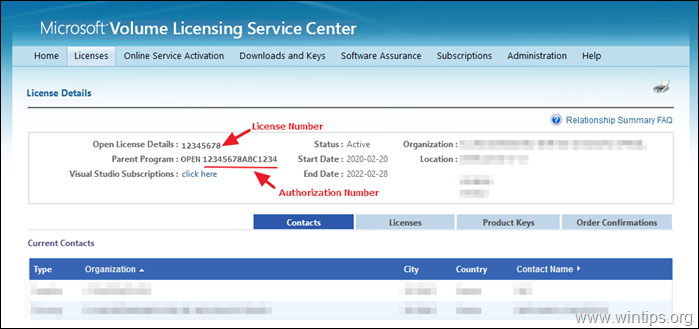
Dat is het! Laat me weten of deze gids je heeft geholpen door je commentaar achter te laten over je ervaring. Like en deel deze gids om anderen te helpen.

Andy Davis
De blog van een systeembeheerder over Windows





